PPT如何插入视频文件和添加Flash动画?为便于移动演示ppt模板(www.pptjia.com),最好将Flash动画文件与演示文稿保存在同一文件夹中,今天小编给大家带来了详细的教程,有需要的朋友一起来看一下吧。更多PPT教程尽在PPT家园,快来关注吧。(年终大回馈,会员福利送不停!)
PowerPoint插入视频文件方法:
准备好视频文件,选中相应的幻灯片,执行“插入→影片和声音→文件中的影片”命令,然后仿照上面“插入声音文件”的操作,将视频文件插入到幻灯片中。
PowerPoint添加Flash动画方法:
①、执行“视图→工具栏→控件工具箱”命令,展开“控件工具箱”工具栏(如图K)。
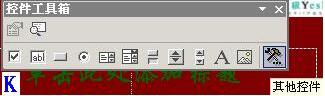
②单击工具栏上的“其他控件”按钮,在弹出的下拉列表中,选“Shockwave Flash Object”选项,这时鼠标变成了细十字线状,按住左键在工作区中拖拉出一个矩形框(此为后来的播放窗口)。
③将鼠标移至上述矩形框右下角成双向拖拉箭头时,按住左键拖动,将矩形框调整至合适大小。
④右击上述ppt模板(www.pptjia.com)矩形框,在随后弹出的快捷菜单中,选“属性”选项,打开“属性”对话框(如图L),在“Movie”选项后面的方框中输入需要插入的Flash动画文件名及完整路径,然后关闭“属性”窗口。

更多免费精彩的PPT模板尽在PPT家园。
ppt模板文章推荐:







